
Содержание
Хотя некоторые люди могут найти выбор скорости воспроизведения не очень полезным, многим на самом деле нравится это дополнение, особенно тем, которые регулярно смотрят учебные пособия или образовательные видеоблоги. Возможность замедлить или ускорить часть видео может пригодиться в определенных ситуациях. Хорошо то, что изменение скорости воспроизведения не повлияет на качество видео. Узнайте, как изменить скорость воспроизведения в приложении Youtube ниже.
Изменение скорости воспроизведения в приложении Youtube
Ниже приведены точные инструкции по настройке параметров воспроизведения в приложении Youtube:
- Откройте приложение Youtube.
После того, как вы запустите приложение, найдите видео для просмотра.
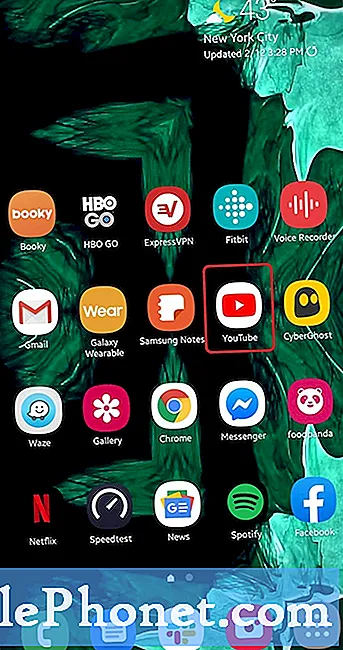
Общие шаги в основном аналогичны шагам для мобильных устройств. Во-первых, вы хотите посетить Youtube.com и найти свое видео.

Затем, прежде чем вы начнете воспроизводить видео или во время просмотра, вы хотите приостановить его, чтобы получить доступ к его меню настроек (которое выглядит как шестеренка или шестеренка).

Оттуда нажмите на Скорость воспроизведения и выберите желаемую скорость воспроизведения перед повторным просмотром видео. Легко!

Предлагаемое чтение:
- Как ускорить и замедлить скорость воспроизведения Netflix
Получите помощь от нас
Возникли проблемы с телефоном? Не стесняйтесь обращаться к нам, используя эту форму. Мы постараемся помочь. Мы также создаем видеоролики для тех, кто хочет следовать наглядным инструкциям. Посетите нашу страницу Youtube для устранения неполадок.


